Steuersatz bei Produkten hinterlegen und neu anlegen
Du möchtest den Steuersatz für ein oder mehrere Produkte ändern? Kein Problem, diesen kannst Du ganz einfach in der Verwaltungsoberfläche anlegen oder verändern!
Vorab, zeigen wir Dir in diesem Video, wie Du die Steuersätze Deiner Produkte in der Verwaltungsoberfläche anpassen kannst:
Beachte, dass Du nach erfolgreicher Änderung der Steuersätze, die Kassenoberfläche eventuell neu laden musst (zurück auf den Homescreen und wieder in die Kasse).
Der Steuersatz einiger Produkte hat sich geändert, wie aktualisiere ich den Steuersatz im System?
Um den Steuersatz zu aktualisieren, musst Du dich zuerst in die Verwaltungsoberfläche (my.ready2order.com) einloggen.
- Klicke auf Produkte
- Wähle das jeweilige Produkt aus, indem Du rechts neben dem Produkt auf den gelben Stift (bearbeiten) klickst
- Klicke unter Ust auf das Dropdown-Menü und wähle den gewünschten Steuersatz aus
- Klicke auf Speichern
- Befolge diese Schritte für alle Produkte, bei denen Du die Steuersätze ändern möchtest
Beachte, dass Du nach erfolgreicher Änderung der Steuersätze, die Kassenoberfläche eventuell neu laden musst, um die Änderungen dort auch anzuzeigen.
Um den Steuersatz mehrerer Produkte gleichzeitig zu ändern, gehe wie folgt vor:
- Setze einen Hacken links in die Box neben den Produkten, deren Steuersatz du ändern möchtest
- Setze das Häckchen in der obersten Zeile links, um alle Produkte auf dieser Seite gleichzeitig auszuwählen
- Klicke auf das Dropdown-Menü rechts oben, das mit "Aktion" betitelt ist
- Scrolle im Dropdown nach unten zu den angelegten Steuersätzen
- Wähle den gewünschten Steuersatz aus
- Bestätige den Pop-Up "Steuersätze wirklich auf ..% ändern?" mit Ok
- Der Steuersatz ist nun für alle ausgewählten Produkte hinterlegt
Beachte, dass Du nach erfolgreicher Änderung der Steuersätze, die Kassenoberfläche eventuell neu laden musst, um die Änderungen dort auch anzuzeigen.
Du kannst auch neue Steuersätze hinzufügen. Dafür gehe wie folgt vor:
- Klicke auf Einstellungen
- Wähle links im Menü Buchhaltung aus
- Klicke nun auf den Tab Steuersätze
- Klicke auf das grüne + um einen neuen Steuersatz anzulegen
- Wähle das Land aus, für welches dieser Steuersatz gilt
- Wähle über den Steuercode, was für ein Steuersatz angelegt wird (Allgemeiner-, Ermäßigter-, Spezial-Steuersatz)
- Für Deutschland, Österreich und die Schweiz definieren die Steuercodes auch den Prozentsatz
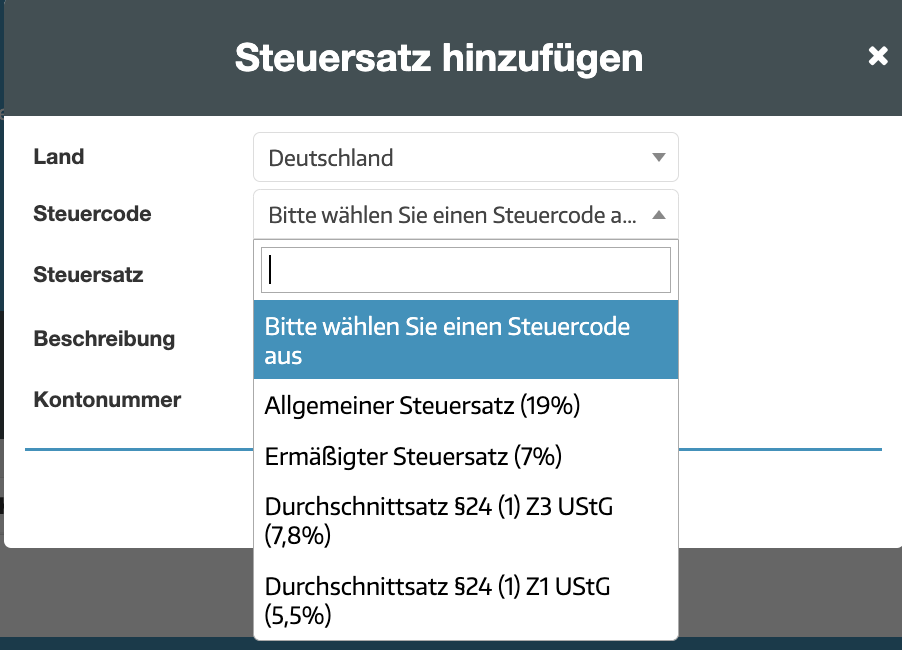
- Falls es für ein anderes Land gilt, dann muss zusätzlich der gewünschte Steuersatz als Zahl eingetragen werden (ohne das Prozentsymbol)
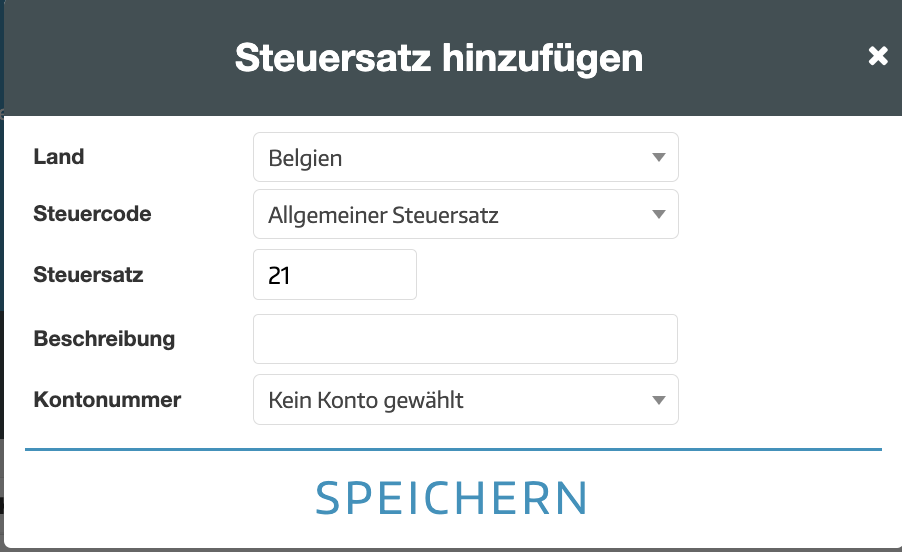
- Für Deutschland, Österreich und die Schweiz definieren die Steuercodes auch den Prozentsatz
- Gib optional eine Beschreibung und ein Konto für die Buchhaltung an
- Klicke Speichern
